Quando você adiciona uma conta de email ao Outlook, uma cópia local de suas informações é armazenada em seu computador. Esse recurso permite que você acesse suas mensagens de email baixadas ou sincronizadas anteriormente, informações de calendário, contatos e tarefas sem uma conexão com a Internet.
Certos tipos de contas, como contas POP, armazenam suas informações em Arquivos de Dados do Outlook (arquivos.pst). Contas do Outlook 365, contas do Exchange, contas IMAP e contas Outlook.com armazenam suas informações em Arquivos de Dados offline do Outlook (.ost files).
Arquivo de Dados do Outlook (.pst)
Um Arquivo de Dados do Outlook (.pst) contém suas mensagens e outros itens do Outlook, e é salvo no seu computador. Contas POP , que é um tipo comum de conta que você pode criar ao adicionar uma conta de email de um provedor de serviços de Internet (ISP) como Xfinity ou AT&T ou Cox, baixe todas as suas mensagens de email do servidor de email e salve-as em seu computador.
Dica: Se o Arquivo de Dados do Outlook (.pst) se tornar grande, ele poderá reduzir a sincronização de OneDrive e mostrar "Alterações de processamento" ou "Um arquivo está em uso". Saiba como remover um arquivo de dados do Outlook .pst do OneDrive.
Observação: no Outlook 2013 e em versões anteriores, as contas IMAP também usavam um Arquivo de Dados do Outlook (.pst). No Outlook 2016 e no Outlook para Microsoft 365, as contas IMAP usam arquivos de dados offline do Outlook (.ost).
Você também pode usar um Arquivo de Dados do Outlook (.pst) para fazer backup ou exportar itens de qualquer tipo de conta de email. Para obter mais informações sobre como fazer backup de suas mensagens de email, calendário, contato e dados de tarefa, consulte Exportar ou fazer backup de email, contatos e calendário para um arquivo .pst do Outlook. Você também pode importar mensagens de email, calendário, contato e dados de tarefa de outro Arquivo de Dados do Outlook (.pst). Para obter mais informações sobre a importação de itens, consulte Importar email, contatos e calendário de um arquivo .pst do Outlook.
Observação: você não pode importar de um arquivo offline do Outlook Data File (.ost).
Já que esses arquivos são salvos no computador, eles não estão sujeitos aos limites de tamanho de caixas de correio em um servidor de email. Movendo itens para um Arquivo de Dados do Outlook (.pst) no computador, você pode liberar espaço de armazenamento na caixa de correio no servidor de email.
Quando mensagens ou outros itens do Outlook são salvos em um Arquivo de Dados do Outlook (.pst), os itens ficam disponíveis somente no computador onde o arquivo foi salvo.
Arquivo de Dados do Outlook Offline (.ost)
A maioria dos outros tipos de conta, como contas IMAP, contas Microsoft 365, contas do Exchange e contas Outlook.com usam um arquivo offline do Outlook Data File (.ost) para armazenar uma cópia sincronizada das informações da caixa de correio em seu computador local. Quando sua conexão com o servidor de email é interrompida, por exemplo, quando você está em um avião sem WiFi ou se sua conexão com a Internet se desconecta, você ainda pode acessar todos os emails, dados de calendário, contatos e tarefas que foram baixadas anteriormente. Você pode ler e compor mensagens, criar compromissos e adicionar contatos. No entanto, suas mensagens de email não serão enviadas e nenhuma nova mensagem será baixada até que sua conexão com a Internet seja restaurada.
Quando a conexão é restaurada, as alterações são sincronizadas automaticamente e as pastas e itens no servidor e no computador são idênticos novamente.
Arquivo de Armazenamento de Grupo do Outlook (.nst)
Na primeira vez que você acessa um grupo no Outlook, um novo tipo de arquivo de dados do Outlook é criado. Esse arquivo tem uma extensão do .nst e armazena suas conversas de grupos e outros dados de grupos locais. Todas essas informações são sincronizadas entre o computador e o servidor de email, portanto, não há necessidade de fazer backup desse arquivo ou importá-lo quando você configurar o Outlook em um novo computador.
Locais dos arquivos
A maneira mais rápida de abrir a pasta em que os Arquivos de Dados do Outlook (.pst e .ost) são salvos é fazer o seguinte:
-
Em Outlook, selecione a guia Arquivo e, na guia Informações , selecione Configurações da Conta > Configurações da Conta.
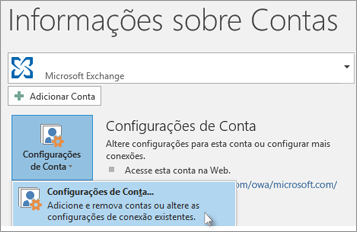
-
Selecione a guia Arquivos de Dados , selecione uma entrada na tabela e clique em Abrir Local da Pasta.
Os Arquivos de Dados do Outlook (.pst) criados usando Outlook 2013 ou Outlook 2016 normalmente são salvos em seu computador na pasta Documentos\Arquivos do Outlook . Se você atualizou para o Outlook em um computador que já tinha arquivos de dados criados no Microsoft Office Outlook 2007 ou em uma versão anterior, esses arquivos são salvos em um local diferente, em uma pasta oculta em unidade:\Usuários\usuário\AppData\Local\Microsoft\Outlook.
Dica: Se o Arquivo de Dados do Outlook (.pst) se tornar grande, ele poderá reduzir a sincronização de OneDrive e mostrar "Alterações de processamento" ou "Um arquivo está em uso". Saiba como remover um arquivo de dados do Outlook .pst do OneDrive.
O Arquivo de Dados offline do Outlook (.ost) também é salvo em drive:\Users\user\AppData\Local\Microsoft\Outlook. A maioria dos dados permanece no servidor; no entanto, todos os itens salvos localmente devem ser backup. Por exemplo, Calendário, Contatos, Tarefas e quaisquer pastas marcadas somente localmente.
Dica: Confira mais informações sobre pastas ocultas no Windows em Ajuda e Suporte do Windows.
Tópicos Relacionados
Criar um arquivo de dados do Outlook (.pst) para salvar suas informações
Importar email, contatos e calendário de um arquivo
.pst do OutlookReparar arquivos de dados do Outlook (.pst e .ost)











